Применение Power Tool: Эффект поворота и сдвига оптической оси, Мозаика, Вбрасывание и Стоп-кадр
В Power Tool есть некоторые специальные эффекты, включая Tilt-shift, Mosaic и Faceoff. Чтобы открыть окно редактирования Power Tool, вам необходимо нажать кнопку "Последствия" в верхней части и найти "Полезность" под опцией "Фильтр" в левой панели.
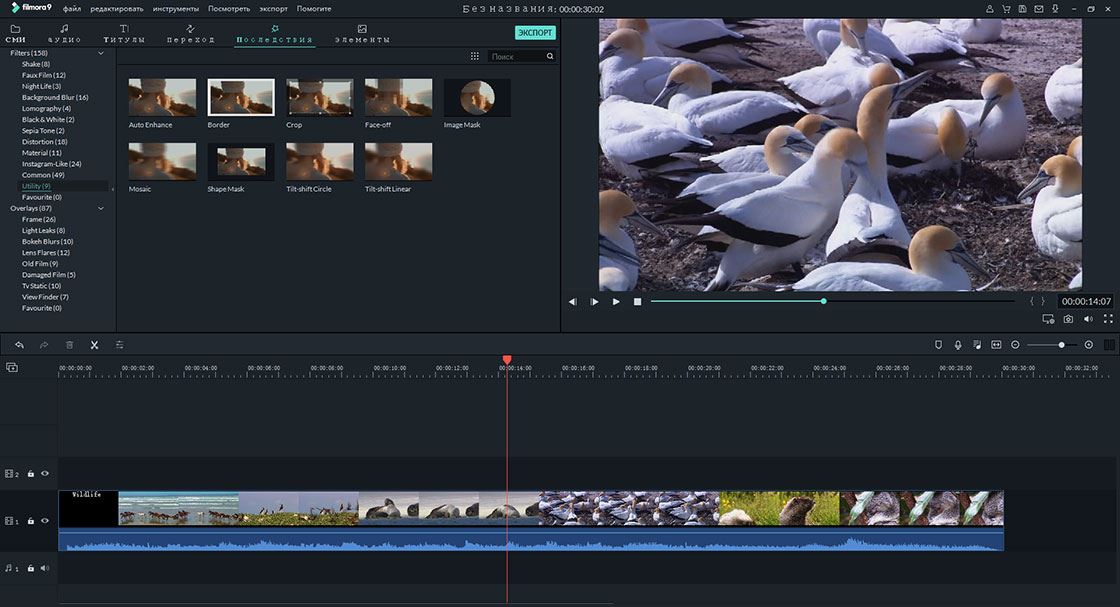
1 Применение Tilt-Shift (Эффект поворота и сдвига оптической оси)
1. Найдите и выберите эффект "Tilt-shift Circle" или "Tilt-shift Liner".
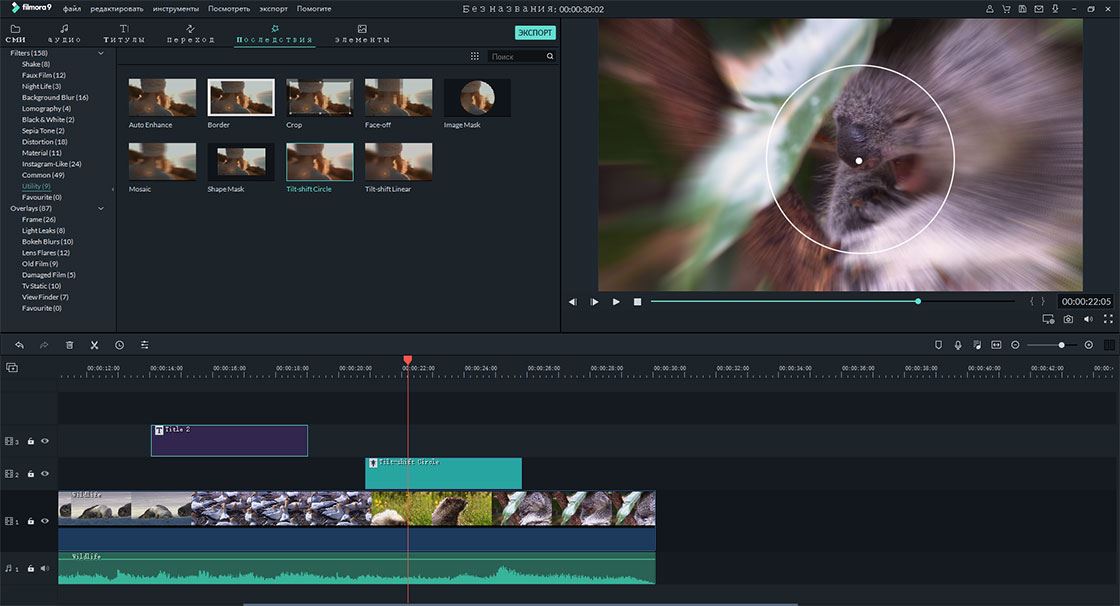
2. Дважды щелкнув по эффекту на временной шкале, вы сможете перетащить ползунок, чтобы настроить угол наклона-сдвига, размер и интенсивность. Или, если вы нашли инструмент настройки в окне предварительного просмотра, вы можете непосредственно перетащить, изменить размер, повернуть или настроить видеоэффект в данном окне.
2 Применение эффекта Мозаики
1. Перейдите в раздел "Последствия" > "Utility" ", найдите эффект мозаики в медиатеке, затем нажмите кнопку "+", чтобы перетащить его на временную шкалу.
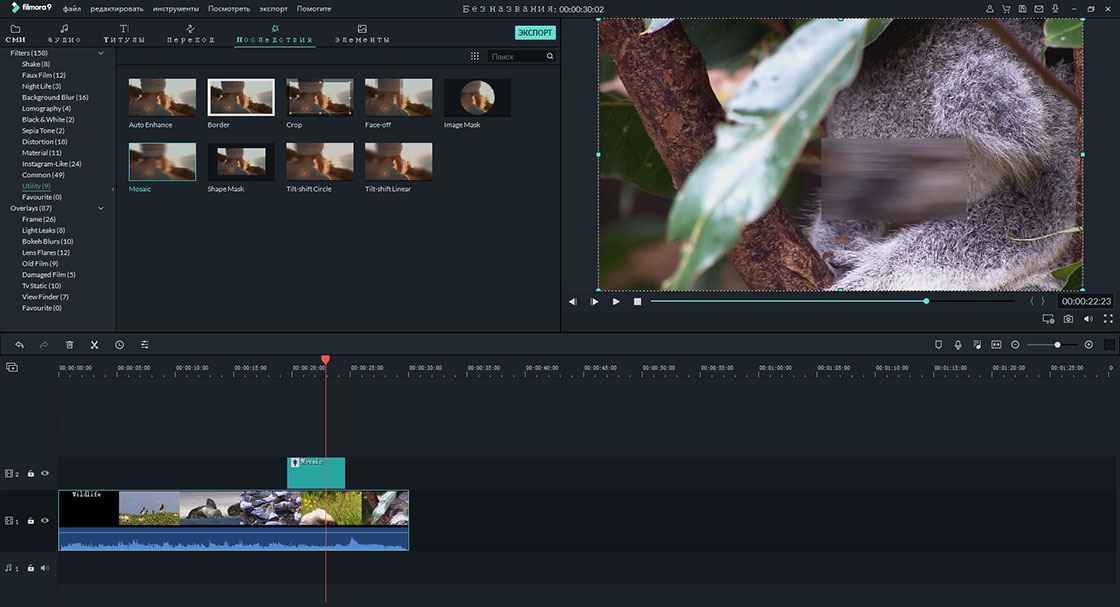
2. Дважды щелкните эффект на временной шкале, и вы увидите область мозаики в окне предварительного просмотра. Дважды щелкните на эту область, затем перетащите, измените размер или переместите ее, как вам нужно. На панели редактирования мозаики вы также можете настроить детали.
3 Применение Faceoff (Вбрасывание)
Filmora Video Editor определяет лицо (лица) на видео автоматически.
1. Перейдите в "Последствия" > "Utility" найдите "Face-off" эффект в области мультимедиа. Затем перетащите его на видеоклип и установите необходимую продолжительность.
2. Дважды щелкните на эффект на временной шкале, вы увидите библиотеку эффектов Faceoff, выберите эффект, который вам нравится.
3. Нажмите "OK" для сохранения изменений.
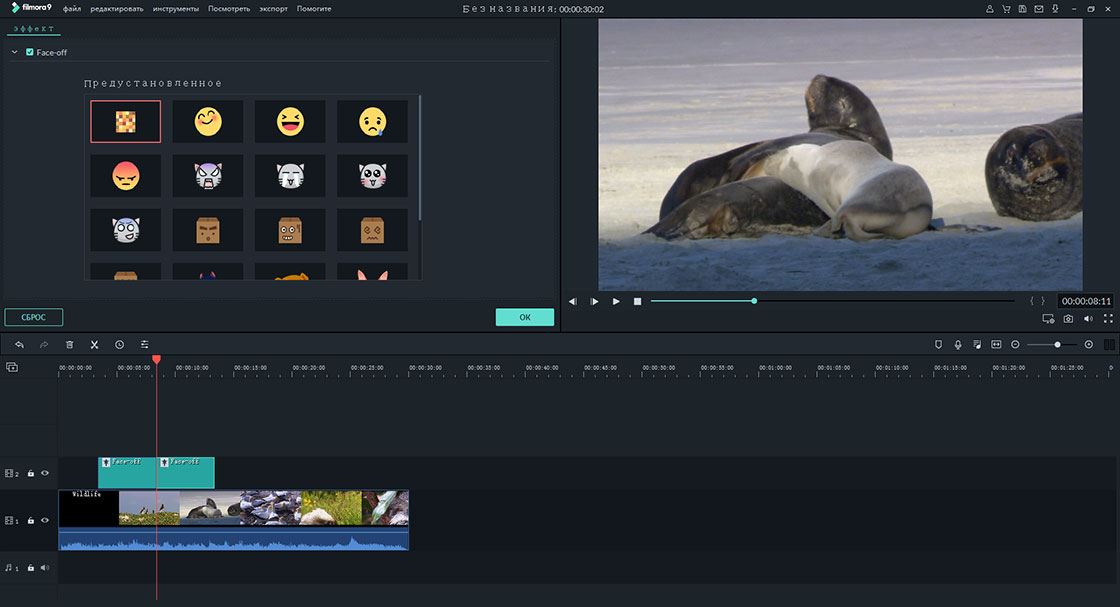
4 Создание Стоп-кадра
1. . Выберите видеоклип, в котором вы хотите сделать эффект стоп-кадра, нажмите на кнопку "Camera", чтобы сделать снимок.
2. Перетащите снимок в то место на временной шкале, где вы хотите сделать стоп-кадр. Можете дважды щелкнуть по снимку, чтобы настроить продолжительность.